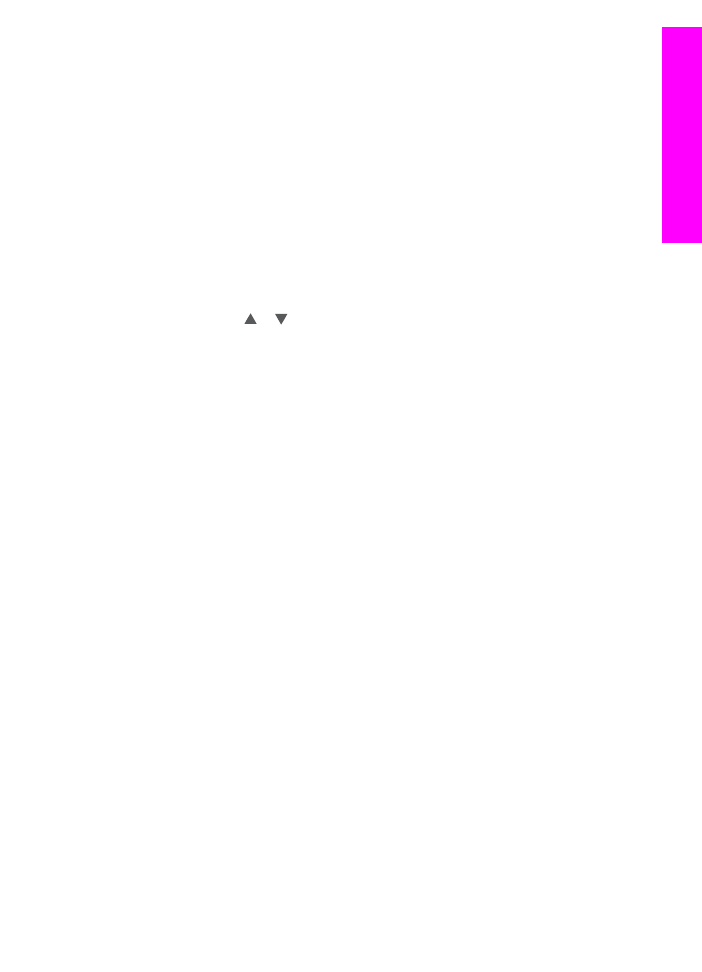
Trimiterea imaginilor cu ajutorul calculatorului
Pe lângă utilizarea echipamentului dvs. HP all-in-one pentru a trimite imagini prin
intermediul HP Instant Share, puteţi utiliza software-ul HP Image Zone instalat pe
calculatorul dvs. pentru trimiterea imaginilor. Software-ul HP Image Zone vă permite
să selectaţi şi să editaţi una sau mai multe imagini şi apoi să accesaţi HP Instant
Ghidul utilizatorului
137
Utilizarea
echipamentului
HP
Instant
Share (în
re
ţea)
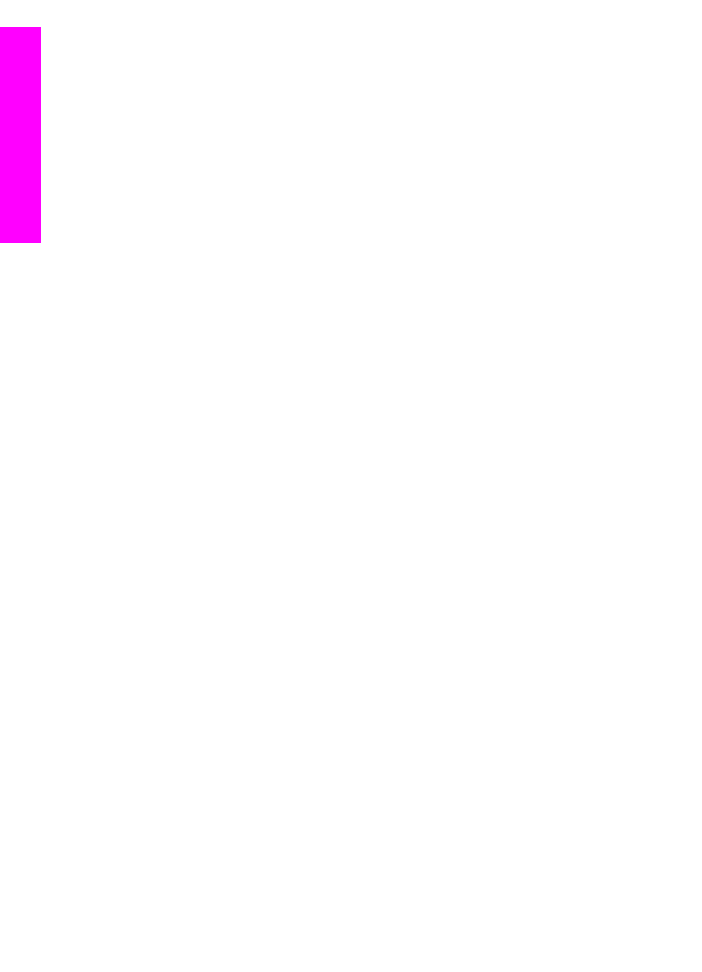
Share pentru a selecta un serviciu (de exemplu, HP Instant Share E-mail) şi a trimite
imaginile. Minimal, puteţi partaja imagini utilizând:
●
HP Instant Share E-mail (trimitere la o adresă de e-mail)
●
HP Instant Share E-mail (trimitere la un echipament)
●
Albume online
●
Servicii de finisare online a fotografiilor (disponibile în funcţie de ţară/regiune)
Notă
Nu puteţi să recepţionaţi colecţii de imagini utilizând software-ul HP Image Zone.
Dacă doriţi să partajaţi imagini utilizând HP Instant Share E-mail (trimitere la un
echipament), efectuaţi operaţiile de mai jos:
●
Solicitaţi destinatarului să vă comunice numele asignat echipamentului său
conectat în reţea.
Notă
Numele echipamentului este asignat atunci când configuraţi contul HP
Instant Share şi înregistraţi echipamentul HP all-in-one. Pentru informaţii
suplimentare, consultaţi
Pornire
.
●
Asiguraţi-vă că destinatarul recepţionează în modul Deschis sau că a inclus ID-ul
dvs. de utilizator HP Passport în lista de acces a echipamentului destinatar.
Pentru informaţii suplimentare, consultaţi secţiunile
Recepţionare de la orice
expeditor (Mod Deschis)
şi
Utilizarea HP Instant Share listei de acces
.
●
Urmaţi instrucţiunile specifice sistemului de operare.
Pentru a partaja imagini din HP Image Zone (utilizatori Windows)
1
Executaţi dublu clic pe pictograma HP Image Zone de pe desktop.
Pe calculator se deschide fereastra HP Image Zone. Este afişată fila My Images
(Imagini proprii).
2
Selectaţi una sau mai multe imagini din dosarul (dosarele) în care sunt stocate.
Pentru informaţii suplimentare, consultaţi meniul de asistenţă HP Image Zone.
Notă
Utilizaţi instrumentele de editare a imaginilor din software-ul HP Image
Zone pentru a edita imaginile şi a obţine rezultatele dorite. Pentru
informaţii suplimentare, consultaţi meniul de asistenţă HP Image Zone.
3
Executaţi clic pe fila HP Instant Share.
Este afişată fila HP Instant Share în fereastra HP Image Zone.
4
În zona Control, executaţi clic pe See All Services (Afişarea tuturor serviciilor).
În zona Work (Lucru) a filei HP Instant Share, este afişat ecranul Go Online
(Trecere Online).
5
Executaţi clic pe Next (Următor).
6
Din lista de servicii, selectaţi serviciul pe care doriţi să îl utilizaţi pentru a trimite
imaginile.
7
Urmaţi instrucţiunile de pe ecran.
Pentru informaţii suplimentare, consultaţi meniul de asistenţă.
Dacă doriţi să trimiteţi o colecţie de imagini către dispozitivul conectat la reţea al
unui prieten sau rude, selectaţi HP Instant Share E-mail (Trimitere prin e-mail
HP Instant Share). Introduceţi numele echipamentului în câmpul E-mail address
(Adresă de e-mail), urmat de @send.hp.com. Vi se va solicita să vă conectaţi la
HP Instant Share cu ID-ul de utilizator şi parola HP Passport.
Capitol 13
138
HP Officejet 7300/7400 series all-in-one
Utilizarea
echipamentului
HP Instant
Share
(în
re
ţea)
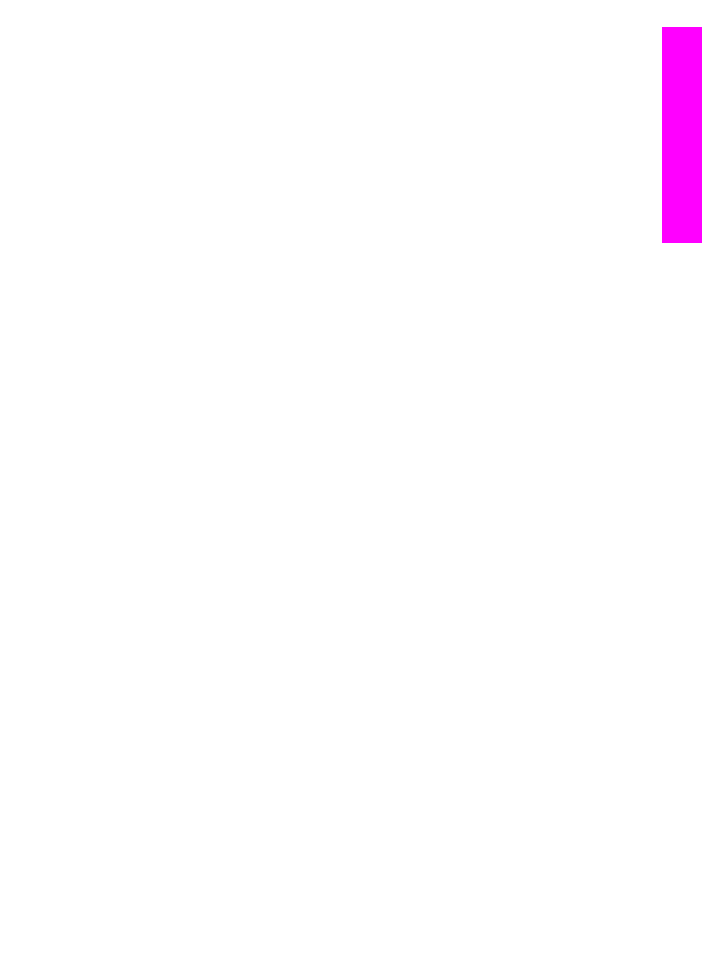
Notă
Dacă nu aţi configurat anterior HP Instant Share, executaţi clic pe I need
an HP Passport account (Am nevoie de un cont HP Passport) din
ecranul Sign in with HP Passport (Conectare cu HP Passport). Obţineţi
un ID de utilizator şi o parolă HP Passport. În ecranul Region and Terms
of Use (Regiune şi condiţii de utilizare), selectaţi ţara/regiunea şi
acceptaţi Terms of Use (Condiţii de utilizare).
Pentru a trimite imagini din HP Image Zone (utilizatori Macintosh OS X v10.2 sau
versiuni ulterioare)
Notă
Macintosh OS X v10.2.1 şi v10.2.2 nu sunt acceptate.
1
Selectaţi pictograma HP Image Zone din Dock.
Pe desktop se deschide fereastra HP Image Zone.
2
În HP Image Zone, executaţi clic pe butonul Services (Servicii) din partea
superioară a ferestrei.
În partea inferioară a HP Image Zone, este afişată o listă de aplicaţii.
3
Alegeţi HP Instant Share din lista de aplicaţii.
Aplicaţia client HP Instant Share se deschide pe calculatorul dvs.
4
Adăugaţi imaginile pe care doriţi să le partajaţi în fereastra HP Instant Share.
Pentru informaţii suplimentare, consultaţi secţiunea HP Instant Share din
HP Image Zone Help (Asistenţă HP Image Zone).
5
După adăugarea tuturor imaginilor, executaţi clic pe Continue (Continuare).
6
Urmaţi instrucţiunile de pe ecran.
7
Din lista de servicii, selectaţi serviciul pe care doriţi să îl utilizaţi pentru a trimite
imaginile.
8
Urmaţi instrucţiunile de pe ecran.
Pentru informaţii suplimentare, consultaţi meniul de asistenţă.
Dacă doriţi să trimiteţi o colecţie de imagini către dispozitivul conectat la reţea al
unui prieten sau rude, selectaţi HP Instant Share E-mail (Trimitere prin e-mail
HP Instant Share). Introduceţi numele echipamentului în câmpul E-mail address
(Adresă de e-mail), urmat de @send.hp.com. Vi se va solicita să vă conectaţi la
HP Instant Share cu ID-ul de utilizator şi parola HP Passport.
Notă
Dacă nu aţi configurat anterior HP Instant Share, executaţi clic pe I need
an HP Passport account (Am nevoie de un cont HP Passport) din
ecranul Sign in with HP Passport (Conectare cu HP Passport). Obţineţi
un ID de utilizator şi o parolă HP Passport. În ecranul Region and Terms
of Use (Regiune şi condiţii de utilizare), selectaţi ţara/regiunea şi
acceptaţi Terms of Use (Condiţii de utilizare).